Ако користите пакет Microsoft Office 2013, Вероватно сте приметили да се након инсталације у мени десног клика од Windows постоји нови унос, односно СкиДриве ПроТотално бескорисно за кориснике који не користе Мицрософт СхареПоинт (Ово треба да синхронизовати фајлове са Мицрософт СхареПоинт Сервер, Имајући никакве везе са СкиДриве клијент за редовне кориснике).
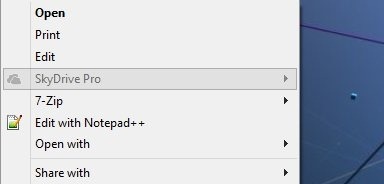
Ако кликнете десним кликом мени изгледа сувише заузет (посебно када се користи за додавање више Опције за бржи приступ Комуналне / функција и од Windows), и ти то желиш брисање уноса СкиДриве Про томе, следећи упутства ће сигурно бити од помоћи.
Како уклонити СкиДриве Про са Windows context Мену
- отворен Регистри Едитор (Тип: регедит in трчањеtada би OK) И идите до кључа ХКЕИ_ЦЛАССЕС_РООТ\АллФилеsystemОбјекти \ љуска
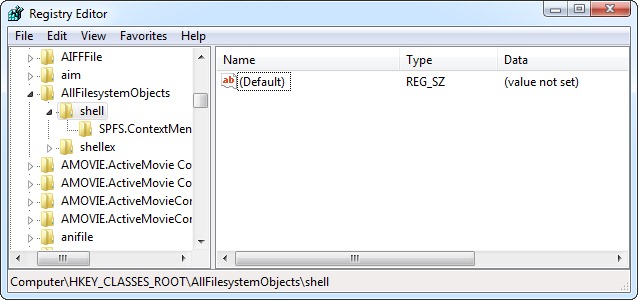
- испод граната, У левом окну, кликните десним тастером миша на поткључ СПФС.ЦонтектМену и изаберите Избрисати
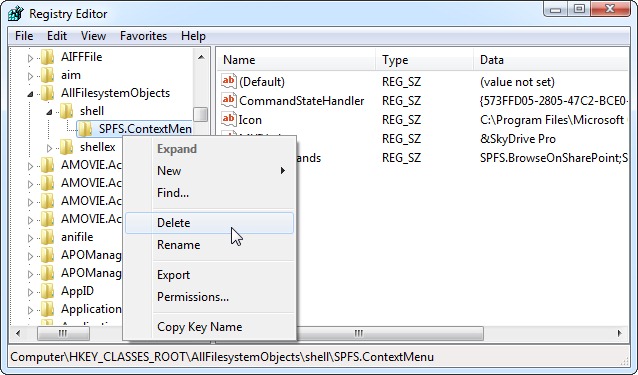
- затим затворите регедит
И спреман. Улазак СкиДриве Про ће нестати Windows context МенуБез спречава нормално функционисање СкиДриве софтвер.
Напомена: Можете да избришете унос СкиДриве Про из контекста изборника и кроз њега Command Prompt, користећи једну од следећих наредби:
- за кориснике Windows КСНУМКС-бит:
regsvr32 /u "%programfiles%\Microsoft Office\Office15\GROOVEEX.DLL"- за кориснике Windows КСНУМКС-бит:
regsvr32 /u "%programfiles(x86)%\Microsoft Office\Office15\GROOVEEX.DLL"STEALTH SETTINGS - Како избрисати СкиДриве Про запис из Windows кликните десним тастером миша